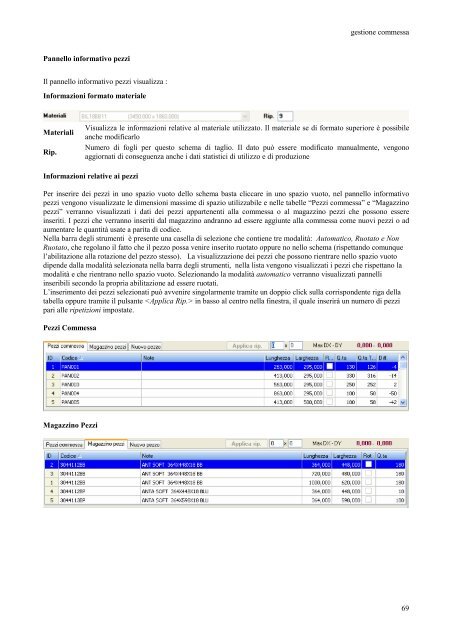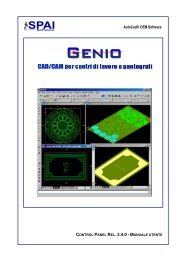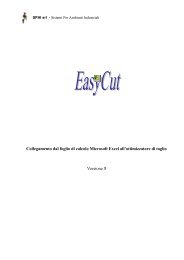You also want an ePaper? Increase the reach of your titles
YUMPU automatically turns print PDFs into web optimized ePapers that Google loves.
Pannello informativo pezzi<br />
Il pannello informativo pezzi visualizza :<br />
Informazioni formato materiale<br />
Materiali<br />
Rip.<br />
gestione commessa<br />
Visualizza le informazioni relative al materiale utilizzato. Il materiale se di formato superiore è possibile<br />
anche modificarlo<br />
Numero di fogli per questo schema di taglio. Il dato può essere modificato manualmente, vengono<br />
aggiornati di conseguenza anche i dati statistici di utilizzo e di produzione<br />
Informazioni relative ai pezzi<br />
Per inserire dei pezzi in uno spazio vuoto dello schema basta cliccare in uno spazio vuoto, nel pannello informativo<br />
pezzi vengono visualizzate le dimensioni massime di spazio utilizzabile e nelle tabelle “Pezzi commessa” e “Magazzino<br />
pezzi” verranno visualizzati i dati dei pezzi appartenenti alla commessa o al magazzino pezzi che possono essere<br />
inseriti. I pezzi che verranno inseriti dal magazzino andranno ad essere aggiunte alla commessa come nuovi pezzi o ad<br />
aumentare le quantità usate a par<strong>ita</strong> di codice.<br />
Nella barra degli strumenti è presente una casella di selezione che contiene tre modalità: Automatico, Ruotato e Non<br />
Ruotato, che regolano il fatto che il pezzo possa venire inserito ruotato oppure no nello schema (rispettando comunque<br />
l’abil<strong>ita</strong>zione alla rotazione del pezzo stesso). La visualizzazione dei pezzi che possono rientrare nello spazio vuoto<br />
dipende dalla modalità selezionata nella barra degli strumenti, nella lista vengono visualizzati i pezzi che rispettano la<br />
modalità e che rientrano nello spazio vuoto. Selezionando la modalità automatico verranno visualizzati pannelli<br />
inseribili secondo la propria abil<strong>ita</strong>zione ad essere ruotati.<br />
L’inserimento dei pezzi selezionati può avvenire singolarmente tramite un doppio click sulla corrispondente riga della<br />
tabella oppure tramite il pulsante in basso al centro nella finestra, il quale inserirà un numero di pezzi<br />
pari alle ripetizioni impostate.<br />
Pezzi Commessa<br />
Magazzino Pezzi<br />
69